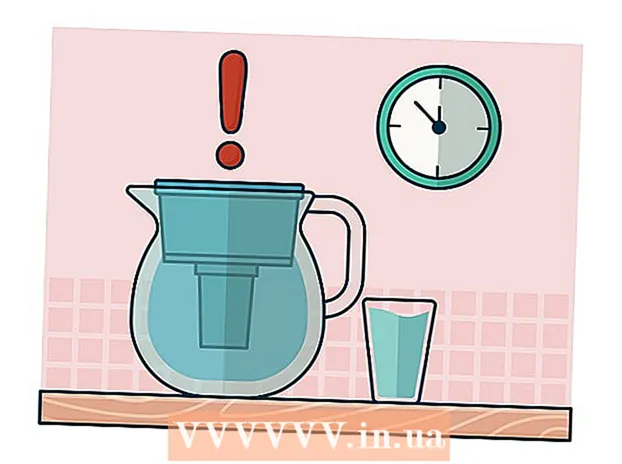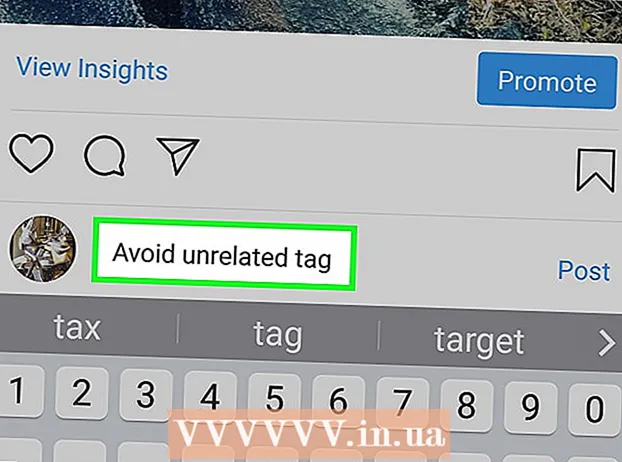نویسنده:
Louise Ward
تاریخ ایجاد:
12 فوریه 2021
تاریخ به روزرسانی:
1 جولای 2024

محتوا
در این مقاله ، wikiHow شما را در یافتن تصاویر پنهان در تلفن های هوشمند Android راهنمایی می کند. با استفاده از یک برنامه مدیریت فایل با مشاهده پرونده پنهان ، می توانید محتوا را نصب و مرور کنید. با این وجود ، به دلیل تفاوت بین سیستم فایل اندروید و سیستم فایل در ویندوز یا Mac OS X ، مشاهده فایل های پنهان در دستگاه اندروید با استفاده از رایانه غیرممکن است.
مراحل
روش 1 از 2: از ES File Explorer استفاده کنید
فروشگاه Google Play.
- روی نوار جستجو کلیک کنید.
- تایپ کنید پرونده es.
- مطبوعات ES File Explorer File Manager در لیست نتایج برگشتی
- مطبوعات نصب (نصب) از قبل اجازه (مجاز) در صورت لزوم.

. ویژگی "نمایش پرونده های پنهان" فعال خواهد شد.- برای یافتن این گزینه ممکن است مجبور شوید به پایین منویی که ظاهر می شود بروید.
در گوشه بالا سمت چپ صفحه کلیک کنید.
فروشگاه Google Play.
- روی نوار جستجو کلیک کنید.
- تایپ کنید متحیر کردن.
- کلیک مدیر پرونده Amaze در لیست نتایج برگشتی
- مطبوعات نصب، قبلا، پیش از این اجازه در صورت نیاز

. این گزینه نزدیک مرکز صفحه تنظیمات است.
در گوشه بالا سمت چپ صفحه کلیک کنید.
تصویر پنهان را پیدا کنید. با کلیک بر روی مکان آن ، به پوشه ای که می خواهید پیدا کنید بروید (به عنوان مثال حافظه داخلی) سپس بر روی پوشه کلیک کرده و تصویر پنهان شده را پیدا کنید.
- تصاویر مخفی کاربر ممکن است "" داشته باشند. قبل از نام آنها (مانند ". تصویر" به جای "تصویر").
مشاوره
- با تغییر نام و افزودن نقاط در قسمت جلوی آن ، می توانید تصویر را در Android پنهان کنید. به عنوان مثال ، یک تصویر JPG به نام "Hoa" ("Hoa.webp") به ".Hoa" (".Hoa.webp") تغییر خواهد کرد.
هشدار
- تفاوت سیستم عامل اندروید با رایانه ویندوز یا مک به اندازه کافی زیاد است که دیدن فایلهای مخفی در اندروید از طریق کامپیوتر غیرممکن است.